Guia do desenvolvedor para criar metadados de serviço
Aviso de substituição MBAE
Importante
A partir do Windows 10, versão 1803, a experiência do aplicativo MBAE é substituída por um aplicativo MO UWP. Para obter mais informações sobre aplicativos MO UWP, consulte Aplicativos de banda larga móvel UWP.
Este guia orienta você pelo processo de criação de um pacote de metadados de serviço no painel de hardware do Centro de Desenvolvimento do Windows, anteriormente conhecido como Sysdev. Os metadados de serviço são necessários para conectar um aplicativo de banda larga móvel ao seu dispositivo de hardware. Quando um usuário conecta um dispositivo de banda larga móvel ao computador, os metadados de serviço associados são baixados e, em seguida, o aplicativo de banda larga móvel é baixado automaticamente.
Você pode aproveitar os metadados de serviço para criar uma experiência profundamente integrada com o Windows. Os pacotes de metadados de serviço permitem que você inclua informações de marca, como ícones e o nome da operadora, defina configurações e permissões para acessar o hardware SIM e pontos de acesso pessoais e provisione aplicativos de banda larga móvel para funcionar com seu dispositivo de banda larga móvel.
Observação
Mesmo que o aplicativo de banda larga móvel seja instalado automaticamente, o usuário deverá fixá-lo na tela inicial manualmente.
Introdução
Para criar um pacote de metadados de serviço bem-sucedido, você deverá concluir as etapas incluídas nesta seção.
Registrar sua empresa no painel de hardware do Centro de Desenvolvimento do Windows
Sua empresa tem uma conta ativa no painel de hardware do Centro de Desenvolvimento do Windows. Se sua empresa não tiver uma conta no painel de hardware do Centro de Desenvolvimento do Windows, você poderá criar uma nova conta e adicionar sua conta de usuário à sua empresa. Para obter mais informações, consulte Administração na ajuda do painel de hardware do Centro de Desenvolvimento do Windows.
Sua empresa tem um certificado de assinatura de código da VeriSign para assinar os pacotes.
Acesso ao assistente de Metadados de serviço e registro de identificadores de serviço
MNOs e MVNOs devem concluir as seguintes etapas antes que você possa criar um pacote de metadados de serviço:
- Solicitar acesso ao assistente de Metadados de Serviço
- Registrar seus identificadores de serviço
Para concluir as etapas acima, você deve acessar o suporte técnico do painel do Partner Center e fornecer as seguintes informações:
- O nome da organização usado quando você se registrou no painel de hardware do Centro de Desenvolvimento do Windows.
- Seja você um operador de rede móvel ou um operador de rede virtual móvel.
- Seu site e justificativa sobre por que você precisa criar um pacote de metadados de serviço.
Inclua os seguintes identificadores de serviço, conforme aplicável:
- Lista de IDs de Provedor GSM
- Lista de Nomes de Provedores GSM
- Lista de SIDs CDMA
- Lista de Nomes de Provedores CDMA
Você deve receber um email de confirmação com 24 horas de recebimento de sua solicitação. No entanto, isso poderia levar até cinco dias úteis para processar sua solicitação. Se tivermos conflitos, enviaremos um email solicitando informações adicionais.
Aplicativo de banda larga móvel
Antes de criar seu pacote de metadados de serviço, verifique se seu aplicativo de banda larga móvel foi desenvolvido e associado à Microsoft Store. Este aplicativo deve fornecer experiências importantes, como aquisição de planos, uso de dados, ajuda e suporte, além de destacar serviços de valor agregado da operadora. Para obter mais informações sobre como criar o aplicativo de banda larga móvel, consulte os seguintes links:
- Visão geral da API WinRT de banda larga móvel
- Visão geral do hardware da operadora móvel
- Aplicativos de banda larga móvel UWP
Observação
O aplicativo de banda larga móvel não precisa ser publicado na Microsoft Store até que os metadados do serviço tenham sido testados e estejam prontos para serem publicados externamente. Recomendamos que o aplicativo seja publicado na Microsoft Store somente depois que o pacote de metadados de serviço passar no teste do modo de versão preliminar.
Criação de pacotes de metadados de serviço
A criação de um pacote de metadados de serviço começa com o assistente de Metadados de Serviço que está disponível no painel de hardware do Centro de Desenvolvimento do Windows. Para obter mais informações sobre o assistente de Metadados de Serviço, consulte Etapa 2 – Criar o pacote de metadados de serviço. Você pode usar o assistente de Metadados de Serviço para criar um novo pacote de metadados de serviço ou editar um existente. À medida que você percorre o assistente e preenche os valores, o assistente valida e notifica você sobre quaisquer erros ou avisos. Essa validação inclui a verificação de campos ausentes ou incorretos, propriedade do identificador de serviço, existência de aplicativo de banda larga móvel na Microsoft Store e assim por diante.
Quando estiver na página de confirmação final e pronto para enviar, você terá a opção de enviar seu pacote no modo de Desenvolvedor ou no modo de Versão Preliminar.
Modo de desenvolvedor Usado durante os estágios iniciais quando sua intenção é simplesmente criar pacotes de metadados de serviço e usá-los para fins de teste offline. Nesse modo, o pacote não será assinado e terá que ser baixado manualmente e instalado no computador de teste para fins de validação. Esse modo pode ser visto como uma maneira rápida e rápida de criar e verificar se os pacotes de metadados de serviço funcionam com seu dispositivo.
Modo de versão preliminar Usado quando você tem certeza de que o pacote foi criado corretamente e está pronto para envio para teste de ponta a ponta. Nesse modo, o pacote será assinado pelo painel de hardware do Centro de Desenvolvimento do Windows e será baixado automaticamente para computadores de teste, desde que seus computadores de teste sejam provisionados corretamente.
Quando você tiver concluído o teste de visualização e verificado se o pacote funciona para todos os cenários, poderá publicar o pacote ao vivo.
O diagrama a seguir discute o fluxo de trabalho:
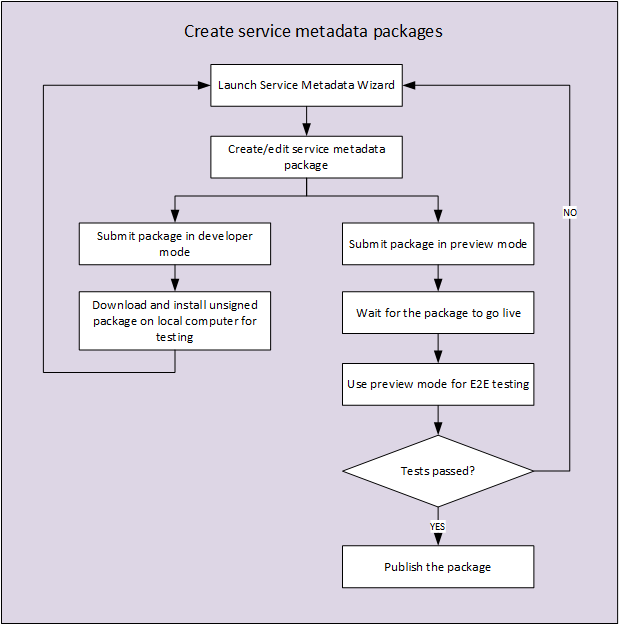
Para criar um novo pacote de metadados de serviço, consulte Etapas para criar um pacote de metadados de serviço.
Para editar um pacote de metadados de serviço existente, consulte Etapas para editar um pacote de metadados de serviço.
Etapas para criar um pacote de metadados de serviço
Use as etapas a seguir para criar um pacote de metadados de serviço no painel de hardware do Centro de Desenvolvimento do Windows:
- 1-Reúna as informações necessárias para o pacote de metadados de serviço
- 2-Crie o pacote de metadados de serviço
- 3-Insira o arquivo de manifesto da loja no aplicativo de dispositivo da Microsoft Store
- 4-Teste o pacote de metadados de serviço
- 5-Publique o pacote de metadados de serviço
1-Reúna as informações necessárias para o pacote de metadados de serviço
À medida que você percorre as etapas no Assistente de Metadados de Serviço na Etapa 2 deste tópico, são necessárias várias informações armazenadas no arquivo package.appxmanifest do projeto de aplicativo de banda larga móvel que você deseja associar ao dispositivo. Use as etapas a seguir para coletar as informações para que elas estejam prontas para a Etapa 2 deste tópico.
Cuidado
O aplicativo de banda larga móvel deve ser associado à Microsoft Store antes de coletar os valores nesta etapa. Quando você associa um aplicativo de banda larga móvel, os valores no arquivo de manifesto do pacote são atualizados para usar as informações da sua conta de desenvolvedor da Microsoft Store. No entanto, o aplicativo de banda larga móvel não precisa ser publicado na Microsoft Store. Ele pode permanecer em seu ambiente de desenvolvimento local até que você esteja pronto para publicar o pacote de metadados de serviço.
Para coletar informações do aplicativo do dispositivo UWP
Abra o projeto de aplicativo de banda larga móvel usando o Visual Studio 2013.
No painel direito, clique com o botão direito do mouse no arquivo Package.appxmanifest e clique em Exibir Código.
Reúna os seguintes atributos do arquivo package.appxmanifest:
- No elemento Identity, o atributo Name será usado para o campo Nome do pacote no Assistente de Metadados de Serviço.
- No elemento Identity, o atributo Publisher será usado para o campo Editor no Assistente de Metadados de Serviço.
- No elemento Applications, o atributo Id do elemento filho Application será usado para o campo ID do Aplicativo no Assistente de Metadados de Serviço.
Feche o arquivo package.appxmanifest.
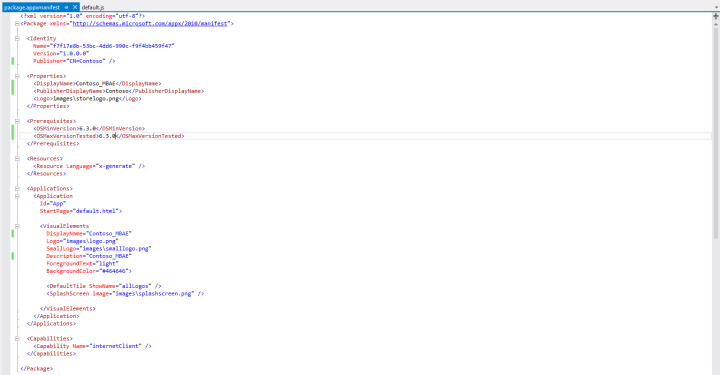
Você também pode concluir isso sem usar o Visual Studio executando as seguintes etapas:
Para coletar informações de aplicativo de banda larga móvel sem usar o Visual Studio
Navegue até o arquivo package.appxmanifest do seu aplicativo de banda larga móvel.
Clique com botão direito do mouse no arquivo e, em seguida, clique em Abrir com.
Desmarque a caixa de seleção Usar este aplicativo para todos os arquivos .appxmanifest, clique em Mais opções e clique em Bloco de Notas.
Reúna os seguintes atributos do arquivo package.appxmanifest:
- No elemento Identity, o atributo Name será usado para o campo Nome do pacote no Assistente de Metadados de Serviço.
- No elemento Identity, o atributo Publisher será usado para o campo Editor no Assistente de Metadados de Serviço.
- No elemento Applications, o atributo Id do elemento filho Application será usado para o campo ID do Aplicativo no Assistente de Metadados de Serviço.
Salve e feche o arquivo package.appxmanifest.
2-Crie o pacote de metadados de serviço
Os metadados de serviço são criados usando o Assistente de Metadados de Serviço no painel de hardware do Centro de Desenvolvimento do Windows.
Para criar um pacote de metadados de serviço
Navegue até sysdev.microsoft.com.
No título Metadados do dispositivo, clique em Criar experiência de banda larga móvel.
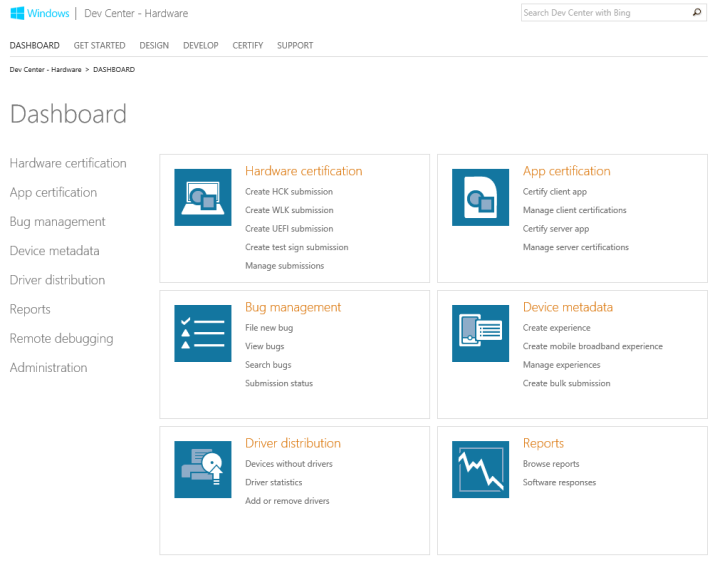
Na página Informações do serviço, preencha os campos a seguir e clique em Avançar.
Insira o nome da rede que deve ser usada na interface do usuário de seleção de rede do Windows – o nome da rede que será exibido aos clientes no Gerenciador de Conexões do Windows.
Insira seu número de serviço – um GUID que deve corresponder ao campo ID da operadora em seus metadados de provisionamento. Você pode criar um GUID usando o Visual Studio 2013. Para obter mais informações sobre como criar um GUID, consulte Criar GUID (guidgen.exe).
Carregue o ícone que deve ser mostrado na interface do usuário de seleção de rede do Windows – selecione Procurar e, em seguida, selecione o ícone que é mostrado aos clientes no Gerenciador de Conexões do Windows.
Insira o manipulador de eventos de notificação do Windows em seu aplicativo (opcional, a menos que a verificação de direito seja necessária abaixo) – esse é o manipulador de notificação que foi registrado em seu aplicativo de banda larga móvel.
Deseja permitir que os usuários compartilhem sua conexão de banda larga móvel (hotspot pessoal)? – As opções possíveis são Sempre permitir, Permitir somente com verificação de direitos (manipulador de eventos de notificação do Windows necessário) e Nunca permitir. A opção padrão é sempre permitir.
Deseja exigir privilégios de administrador do sistema para executar o desbloqueio de PIN em SIMs? – Se você deseja exigir privilégios de administrador do sistema para desbloquear um cartão SIM com PIN, clique na opção Sim .
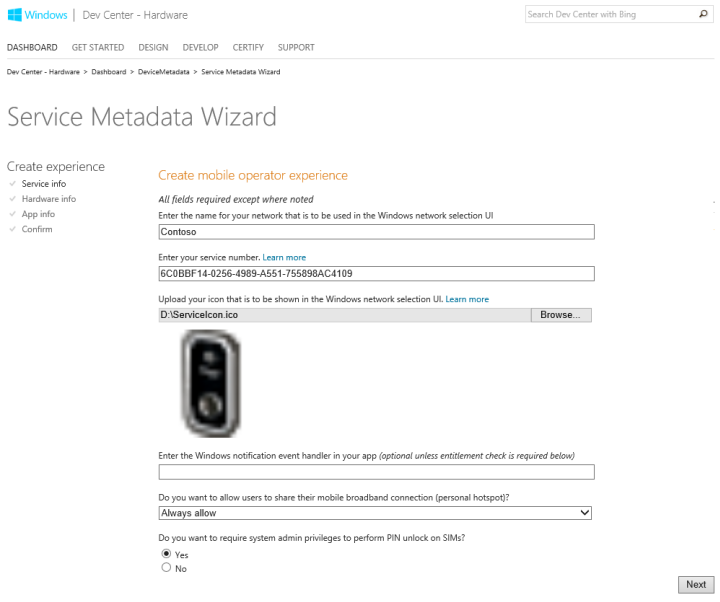
Na página Informações do hardware, selecione as informações que devem ser usadas para identificar sua experiência. Depois que uma caixa de seleção for marcada, você poderá adicionar os intervalos de rede apropriados. A ID gerada deve existir no banco de dados COSA do Windows para que o assinante correto seja identificado. Para obter mais informações sobre o banco de dados COSA, consulte Envio do banco de dados COSA.
Se você for um provedor GSM que usa a IMSI (International Mobile Subscriber Identity), marque a caixa de seleção IMSI sob o título GSM . Na caixa ID do Provedor, insira a ID do provedor de serviços GSM. No título Intervalos IMSI/ICCID, insira o intervalo e clique em Adicionar.
Se você for um provedor GSM que usa o identificador de placa de circuito integrado (ICCID), marque a caixa de seleção ID ICC do SIM sob o título GSM. No título Inserir o intervalo de ID do Provedor e ID ICC, insira o intervalo e clique em Adicionar.
Se você for um provedor GSM que usa o nome do provedor doméstico, marque a caixa de seleção Nome do provedor doméstico sob o título GSM. No título Inserir o nome do provedor doméstico ou inserir a ID do provedor (MCC+MNC), insira a ID do provedor e o nome do provedor e clique em Adicionar.
Se você for um provedor CDMA que usa o SID, marque a caixa de seleção SID sob o título CDMA. Na caixa Inserir o SID, insira o SID CDMA.
Se você for um provedor CDMA que usa o nome do provedor doméstico, marque a caixa de seleção Nome do provedor sob o título CDMA. Na caixa Inserir Nome do Provedor, insira o nome do provedor de serviços CDMA.
Selecione Avançar.
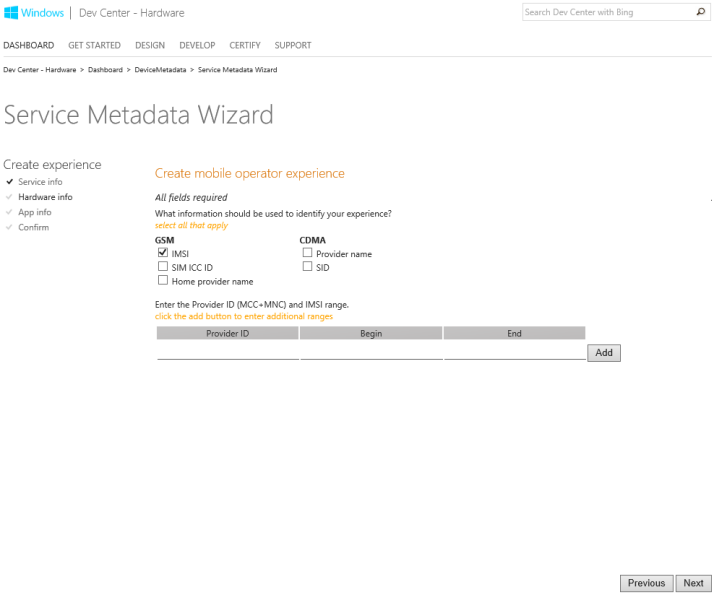
Na página Informações do aplicativo, insira as informações coletadas na Etapa 1 deste tópico. Se você quiser adicionar outros aplicativos privilegiados, clique em Adicionar e insira até mais 7. Quando todos os aplicativos privilegiados forem inseridos, clique em Avançar.
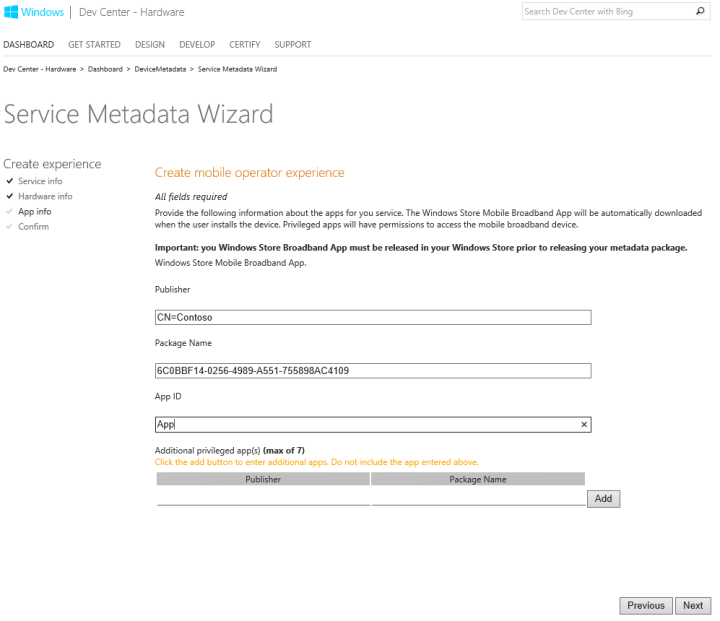
Na página Confirmar, verifique se as informações estão corretas. Selecione a opção Modo de Desenvolvedor ou Modo de Versão Preliminar e clique em Enviar.
Modo de Desenvolvedor – o pacote não está assinado e deve ser baixado e instalado manualmente em todos os computadores. Use essa opção se quiser salvar o pacote para desenvolvimento offline.
Modo de Versão Preliminar – o pacote é assinado e baixado automaticamente da Microsoft para testar computadores com as configurações de registro apropriadas definidas. O Modo de Versão Preliminar não verifica se o aplicativo de banda larga móvel foi publicado na Microsoft Store.
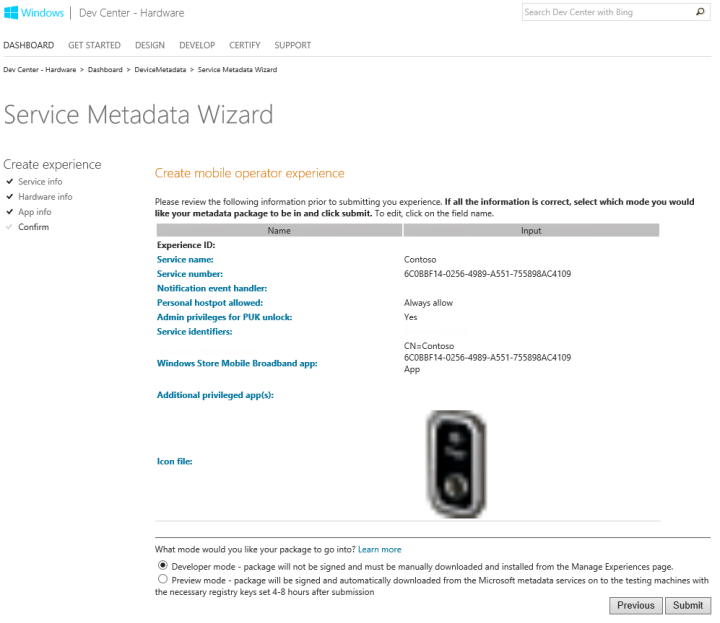
3-Insira o arquivo de manifesto da loja no aplicativo de dispositivo da Microsoft Store
Um arquivo de manifesto de repositório deve ser incluído em um aplicativo de dispositivo UWP. Use as etapas a seguir para baixar o arquivo de manifesto do repositório do pacote de metadados de serviço e inseri-lo no projeto de aplicativo de banda larga móvel.
Inserir o arquivo de manifesto da loja
No painel de hardware do Centro de Desenvolvimento do Windows, na página Gerenciar experiência do pacote de metadados de serviço, clique no pacote de metadados de serviço e clique em StoreManifest.xml para baixar o arquivo de manifesto da loja.
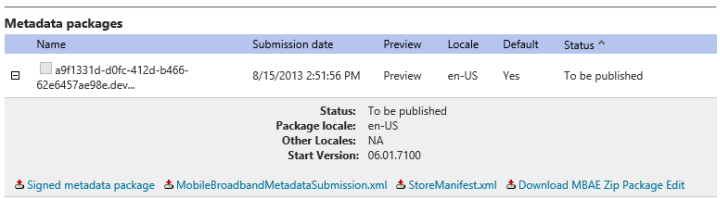
Abra o projeto de aplicativo de banda larga móvel usando o Visual Studio 2013.
Clique com o botão direito do mouse no projeto, clique em Adicionar e clique em Item Existente.
Navegue até o arquivo de manifesto da loja que você baixou e clique em Adicionar.
Recompile o aplicativo de banda larga móvel e publique-o novamente na Microsoft Store.
4-Teste o pacote de metadados de serviço
Para testar o pacote de metadados de serviço, você deve ter o dispositivo de banda larga móvel e os arquivos do pacote de metadados de serviço. As instruções para configurar seu sistema de teste e instalar o pacote de metadados de serviço dependem do modo do pacote.
Testar um pacote de metadados de serviço no modo de desenvolvedor
Você deve baixar manualmente o pacote e instalá-lo no local certo para que os cenários funcionem corretamente. Seu pacote do modo de desenvolvedor precisará ser acessado de dois pontos de entrada diferentes, dependendo se você criou um novo pacote ou um pacote existente.
Se você tiver criado um novo pacote, no painel de hardware do Centro de Desenvolvimento do Windows, clique em Gerenciar experiências e, em seguida, clique em Pacotes de Desenvolvimento Não Associados (a primeira entrada na tabela Gerenciar experiências ). A seguinte figura mostra um exemplo:
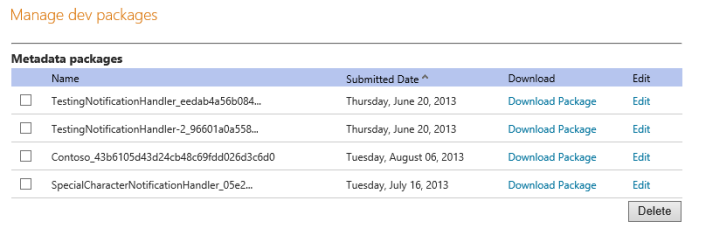
Se tiver editado um pacote de metadados de serviço existente que já esteja associado a uma experiência, selecione a experiência na tabela Gerenciar experiências e você verá o pacote do modo de desenvolvedor na tabela Pacotes de metadados. Selecione Baixar Edição de Pacote Zip do MBAE para baixá-lo.
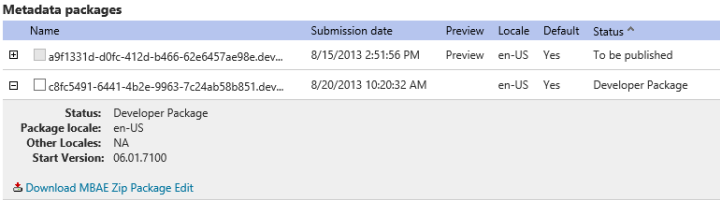
Depois de baixar o pacote de metadados de serviço, você deve habilitar a assinatura de teste porque o pacote de metadados de serviço não está assinado. Para habilitar a assinatura de teste, run bcdedit –set testsigning on em um prompt de comando com privilégios elevados e reinicie o computador.
Depois que a assinatura de teste estiver habilitada, copie o arquivo *.devicemetadata-ms do pacote de metadados de serviço para o seguinte local: %ProgramData%\Microsoft\Windows\DeviceMetadataStore\<culture>, em que <culture> é o código de cultura atual do seu computador.
Testar um pacote de metadados de serviço no modo de versão preliminar
Se o pacote de metadados de serviço estiver no modo de versão preliminar, você deverá criar a entrada do Registro PreviewKey no computador de teste. Para obter mais informações sobre como configurar a entrada do Registro PreviewKey, consulte Criação de um pacote de versão preliminar.
Observação
Você não precisa habilitar a assinatura de teste para testar um pacote de metadados de serviço que está no modo de versão preliminar.
Depois que a entrada do Registro PreviewKey for criada, conecte seu dispositivo de banda larga móvel e verifique se ele aparece na lista Redes. Caso contrário, consulte a seção Solução de problemas para obter mais informações.
Limpar os metadados de serviço existentes
Quando os metadados de serviço são instalados em um computador, os valores contidos nos metadados são armazenados em muitos locais diferentes, incluindo o Registro, o cache de metadados, o repositório de metadados, os perfis WWAN e o nó de desenvolvimento. Isso pode dificultar a repetição de vários testes com os mesmos pacotes de metadados ou diferentes. Para garantir que os metadados de serviço sejam instalados corretamente, você deverá limpar todos os metadados de serviço existentes. Você pode limpar os metadados de serviço existentes configurando seu computador de teste para executar um script do PowerShell que remove todos os rastreamentos. Primeiro, você deve configurar o ambiente em seu computador de teste:
Observação
Isso não funcionará em um dispositivo Windows RT. Use as etapas do procedimento chamado "Para limpar metadados de serviço em um dispositivo que executa o Windows RT".
Para configurar o ambiente para limpar metadados de serviço
Baixe psexec.exe (https://go.microsoft.com/fwlink/p/?linkid=330071) e extraia-o para uma pasta.
Baixe e instale o Kit de Driver do Windows (WDK) Windows 8.1 (https://go.microsoft.com/fwlink/?LinkId=330072).
Navegue até onde os arquivos WDK estão instalados. O local padrão é C:\Arquivos de Programas (x86)\Windows Kits\8.1\Tools. Se o computador de teste estiver executando x86, copie devcon.exe da pasta x86 para a mesma pasta do que psexec.exe. Se o computador de teste estiver executando x64, copie devcon.exe da pasta x64.
Salve o script a seguir como MetadataRemovalScript.ps1 na mesma pasta do que Devcon.exe e PsExec.exe.
Observação
Na caixa Salvar como tipo, certifique-se de selecionar Todos os arquivos (*.*) antes de salvar o arquivo.
# DEVICE SHOULD BE CONNECTED TO MACHINE
Write-Host "Launching devcon to remove MBAE software device nodes devcon.exe remove @SWD\MBAE\*"
$DevconParameters = ' remove @SWD\MBAE\* '
try
{
Start-Process devcon.exe -ArgumentList $DevconParameters
}
catch
{
$Error[0] # Dump details about the last error
Write-Host "Error running devcon.exe " $DevconParameters
exit
}
Write-Host "Removing MB Profiles"
$mbprcmd = "mbn sh pr i=*"
$mddelprcmd = "mbn del pr i=* name="
$cmdout = $mbprcmd | netsh | Out-String
$tokens = $cmdout.Split( [String[]] ("`r`n"), [StringSplitOptions]::RemoveEmptyEntries)
if($tokens.Length -gt 3)
{
for($i=3;$i -lt $tokens.Length-1;$i++)
{
$x = $mddelprcmd + '"' + $tokens[$i].trim() +'"'
Write-Host "Deleting Profile Cmd :" $x
$x | netsh
}
}
Write-Host ""
Write-Host "Disabling ALL Mobile Broadband Adapters"
$MBAdapters = Get-Netadapter -Name "Mobile Broadband*"
foreach($MBAdapter in $MBAdapters)
{
Write-Host "Disabling MB Adapter :"$MBAdapter.Name
Disable-NetAdapter -Name $MBAdapter.Name -Confirm:$false
}
Write-Host "Stopping Device Setup Manager Service"
Stop-Service DsmSvc
Write-Host "Removing MBAE metadata packages in store"
#Find Package Ids
$MBAEPackageRegKeyHive = "HKLM:\SOFTWARE\Microsoft\WwanSvc\MobileBroadbandAccounts\Accounts\"
if(Test-Path $MBAEPackageRegKeyHive)
{
$DevMetadataStorePath = join-path -Path $Env:ProgramData -ChildPath "Microsoft\Windows\DeviceMetadataStore"
$PackageIds = Get-ChildItem $MBAEPackageRegKeyHive | ForEach-Object {Get-ItemProperty $_.pspath} | where-object {$_.MetadataPackageId} | Foreach-Object {$_.MetadataPackageId}
foreach($PackageId in $PackageIds)
{
$PackageStoreFile = $PackageId + ".devicemetadata-ms"
$PackageStorePath = Get-ChildItem $DevMetadataStorePath -Recurse -Filter $PackageStoreFile
if($PackageStorePath -ne $null)
{
Write-Host "Deleting Device Metadata Store @" $PackageStorePath.FullName
Remove-Item -Force $PackageStorePath.FullName
}
}
}
Write-Host "Removing all metadata from cache"
$DevMetadataCachePath = join-path -Path $Env:ProgramData -ChildPath "Microsoft\Windows\DeviceMetadataCache\*"
if(Test-Path $DevMetadataCachePath)
{
Write-Host "Delete All Metadata Packages under "$DevMetadataCachePath
Remove-Item -Recurse -Force $DevMetadataCachePath
}
Write-Host "Cleanup MBAE registry keys"
$MBAERegKeyPath = "HKLM:\SOFTWARE\Microsoft\WwanSvc\MobileBroadbandAccounts\*"
if(Test-Path $MBAERegKeyPath)
{
Write-Host "Found MBAE reg keys - deleting"
Remove-Item -Path $MBAERegKeyPath -Recurse
}
Write-Host "Enabling all MB Adapters, press any key to continue"
$keypress = $host.UI.RawUI.ReadKey("NoEcho,IncludeKeyUp")
$MBAdapters = Get-Netadapter -Name "Mobile Broadband*"
foreach($MBAdapter in $MBAdapters)
{
Write-Host "Enabling MB Adapter :"$MBAdapter.Name
Enable-NetAdapter -Name $MBAdapter.Name -Confirm:$false
}
Write-Host "END of Script"
# DEVICE SHOULD BE CONNECTED TO MACHINE
Write-Host "Launching devcon to remove MBAE software device nodes devcon.exe remove @SWD\MBAE\*"
$DevconParameters = ' remove @SWD\MBAE\* '
try
{
Start-Process devcon.exe -ArgumentList $DevconParameters
}
catch
{
$Error[0] # Dump details about the last error
Write-Host "Error running devcon.exe " $DevconParameters
exit
}
Write-Host "Removing MB Profiles"
$mbprcmd = "mbn sh pr i=*"
$mddelprcmd = "mbn del pr i=* name="
$cmdout = $mbprcmd | netsh | Out-String
$tokens = $cmdout.Split( [String[]] ("`r`n"), [StringSplitOptions]::RemoveEmptyEntries)
if($tokens.Length -gt 3)
{
for($i=3;$i -lt $tokens.Length-1;$i++)
{
$x = $mddelprcmd + '"' + $tokens[$i].trim() +'"'
Write-Host "Deleting Profile Cmd :" $x
$x | netsh
}
}
Write-Host ""
Write-Host "Please remove the MB device from the system and press any key to continue"
$keypress = $host.UI.RawUI.ReadKey("NoEcho,IncludeKeyDown")
Write-Host "Removing MBAE metadata packages in cache and store"
#Find Package Ids
$MBAEPackageRegKeyHive = "HKLM:\SOFTWARE\Microsoft\WwanSvc\MobileBroadbandAccounts\Accounts\"
if(Test-Path $MBAEPackageRegKeyHive)
{
$DevMetadataCachePath = join-path -Path $Env:ProgramData -ChildPath "Microsoft\Windows\DeviceMetadataCache"
$DevMetadataStorePath = join-path -Path $Env:ProgramData -ChildPath "Microsoft\Windows\DeviceMetadataStore"
$PackageIds = Get-ChildItem $MBAEPackageRegKeyHive | ForEach-Object {Get-ItemProperty $_.pspath} | where-object {$_.MetadataPackageId} | Foreach-Object {$_.MetadataPackageId}
foreach($PackageId in $PackageIds)
{
$PackageCacheFolder = Get-ChildItem $DevMetadataCachePath -Recurse -Filter $PackageId
if($PackageCacheFolder -ne $null)
{
Write-Host "Deleting Device Metadata Cache @" $PackageCacheFolder.FullName
Remove-Item -Recurse -Force $PackageCacheFolder.FullName
}
$PackageStoreFile = $PackageId + ".devicemetadata-ms"
$PackageStorePath = Get-ChildItem $DevMetadataStorePath -Recurse -Filter $PackageStoreFile
if($PackageStorePath -ne $null)
{
Write-Host "Deleting Device Metadata Store @" $PackageStorePath.FullName
Remove-Item -Force $PackageStorePath.FullName
}
}
}
Write-Host "Cleanup MBAE registry keys"
$MBAERegKeyPath = "HKLM:\SOFTWARE\Microsoft\WwanSvc\MobileBroadbandAccounts\*"
if(Test-Path $MBAERegKeyPath)
{
Write-Host "Found MBAE reg keys - deleting"
Remove-Item -Path $MBAERegKeyPath -Recurse
}
Write-Host "END"
Depois que o ambiente for configurado, execute as seguintes etapas sempre que desejar limpar os metadados de serviço existentes:
Para limpar os metadados do serviço
- Certifique-se de que o dispositivo de banda larga móvel esteja conectado ao computador de teste.
- Em um prompt de comando com privilégios elevados, navegue até a pasta em que você extraiu psexec.exe e execute psexec /s /i powershell
- No prompt de comando do PowerShell, navegue até a pasta onde você extraiu psexec.exe.
- Digite set-executionpolicy unrestricted e então pressione Enter.
- Digite Y e pressione Enter.
- Digite .\MetadataRemovalScript.ps1 e pressione Enter.
- Quando solicitado, remova o dispositivo de banda larga móvel e pressione Enter.
- Repita essas etapas sempre que quiser limpar os metadados de serviço do computador de teste.
Para limpar metadados de serviço em um dispositivo que esteja executando o Windows RT
Remova os nós do dispositivo de software.
- No Gerenciador de Dispositivos, clique em Exibir e em Mostrar dispositivos ocultos.
- Expanda Dispositivos de software.
- Clique com o botão direito do mouse nos seguintes nós de dispositivo e clique em Desinstalar: Windows.Devices.Sms.SmsDevice e Windows.Networking/NetworkOperators.MobileBroadbandAccount
Remova todos os perfis de banda larga móvel de todas as interfaces.
- Em um prompt de comando com privilégios elevados, digite netsh mbn sho pro i=\*
- Para cada um dos perfis, digite netsh mbn delete profile name = "O nome do perfil aqui" i=\* e pressione Enter.
Desabilite todos os adaptadores de banda larga móvel.
- No Gerenciador de Dispositivos, expanda Adaptadores de rede.
- Clique com o botão direito do mouse em cada dispositivo de banda larga móvel e clique em Desabilitar.
Em um prompt de comando com privilégios elevados, interrompa o serviço DSM digitando sc stop dsmsvc e pressione Enter.
Remova os pacotes de metadados de serviço do repositório de metadados do dispositivo excluindo qualquer pasta que contenha o pacote de metadados de serviço de %ProgramData%\Microsoft\Windows\DeviceMetadataStore. Você pode identificar pacotes de metadados de serviço procurando o arquivo MobileBroadbandInfo.xml.
Exclua todas as entradas do Registro WWAN SVC MBAE.
- No Editor do Registro, exclua a seguinte entrada do Registro e todas as entradas filho: HKEY_LOCAL_MACHINE\Software\Microsoft\WwanSvc\MobileBroadbandAccounts.
- Se você não tiver acesso para excluir a entrada do Registro, deverá conceder a si mesmo permissões de Controle Total.
Habilite todos os adaptadores de banda larga móvel.
- No Gerenciador de Dispositivos, expanda Adaptadores de rede.
- Clique com o botão direito do mouse em cada dispositivo de banda larga móvel e clique em Habilitar.
5-Publique o pacote de metadados de serviço
Depois de confirmar que o pacote de metadados de serviço funciona corretamente, a etapa final será liberar o pacote. Você pode liberar o pacote selecionando o pacote anexado à experiência específica clicando no botão Liberar, conforme mostrado abaixo.
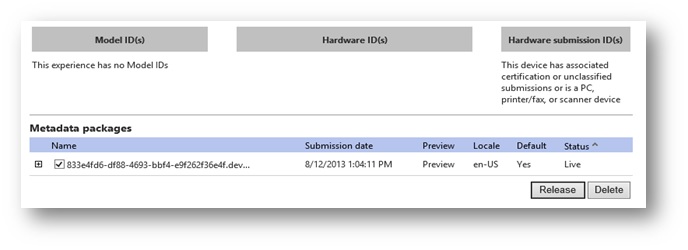
Etapas para editar um pacote de metadados de serviço
Você pode editar um pacote de metadados de serviço usando a página Gerenciar Experiências do painel de hardware do Centro de Desenvolvimento do Windows.
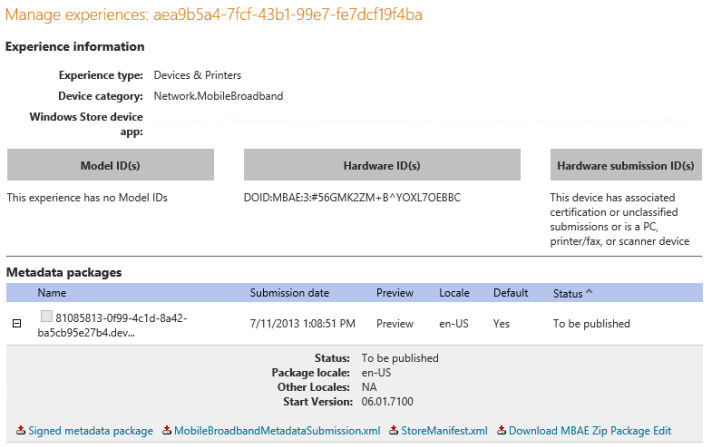
Solução de problemas
Abra a lista de redes e procure sua rede de banda larga móvel. Se a rede estiver listada usando o nome e o ícone que você usou no arquivo do pacote de metadados de serviço ServiceInfo.xml, o pacote será analisado corretamente. Se você estiver atualizando um pacote de metadados de serviço que tenha o mesmo nome e ícone, ou se o nome ou ícone não tiver aparecido na lista após aproximadamente um minuto, execute etapas adicionais, conforme discutido aqui:
- Forçar uma atualização de metadados
- Verificar o cache de metadados
- Verifique a configuração
- Verificar os Logs de WWAN
Forçar uma atualização de metadados
Algumas partes dos metadados e dos sistemas de aplicativos de banda larga móvel dependem do acesso à rede, o que pode falhar e deixar o computador em um estado inconsistente. Se isso acontecer, você poderá encontrar uma situação em que os metadados do serviço não estão instalados ou o aplicativo de banda larga móvel não está instalado. O sistema tenta periodicamente remediar a situação, mas para economizar energia, as tentativas são bastante raras (apenas algumas vezes por dia). Em vez de esperar pela próxima tentativa, você pode forçar manualmente uma atualização de forma imediata. Para fazer isso, execute estas etapas:
- Abra o Painel de Controle da área de trabalho.
- Abra Dispositivos e Impressoras.
- No menu Exibir, clique em Atualizar ou pressione a tecla F5. Essa ação faz com que os metadados sejam analisados e os eventos em segundo plano sejam registrados novamente.
Importante
Se um pacote de metadados de serviço já tiver sido analisado com êxito, o sistema tratará essa atualização como uma atualização de metadados. Nesse caso, o pacote de metadados deve ter um GUID diferente em seu nome de arquivo e um carimbo de data/hora atualizado no elemento LastModifiedDate de PackageInfo.xml.
Verificar o cache de metadados
Se uma atualização de metadados não corrigir o problema, verifique se o pacote de metadados de serviço é válido e se ele tem as IDs de hardware corretas. Para fazer isso, execute estas etapas:
Navegue até %programdata%\Microsoft\Windows\DeviceMetadataCache\dmrccache\culture, em que culture é o código de cultura para a cultura atual do computador de teste (por exemplo, en-us ou es-es).
Procure uma pasta que tenha o mesmo nome do pacote de metadados (sem a extensão .devicemetadata-ms ). Se esse diretório não existir, isso pode ter um destes quatro motivos:
- O pacote de metadados de serviço está corrompido.
- O pacote de metadados de serviço não tem as IDs de Hardware corretas.
- O dispositivo de banda larga móvel não está em um estado em que os metadados podem ser baixados ou você conectou o dispositivo antes de copiar o pacote de metadados de serviço.
- Ocorreu um problema ao verificar a assinatura digital no pacote de metadados. Isso geralmente é causado por não ter a assinatura de teste habilitada em seu computador de teste.
Se você tiver certeza de que o pacote não está corrompido e que você conectou o dispositivo de banda larga móvel pela primeira vez depois de copiar o pacote de metadados de serviço, verifique os intervalos IMSI. É muito fácil digitar muitos ou poucos 0s ou 9s. Se o problema persistir após a confirmação ou correção desses itens, você deverá consultar o Registro.
Verifique a configuração
Aviso
Você não deve editar dados do Registro que não pertençam ao seu aplicativo, a menos que seja absolutamente necessário. Se houver um erro no Registro, seu sistema pode não funcionar corretamente. Em nenhuma circunstância, exclua a chave do Registro MobileBroadbandAccounts. O Windows não irá recriá-lo e você interromperá o recurso.
Execute as seguintes etapas para verificar o Registro:
Abra o Editor do Registro.
Vá para HKLM\SOFTWARE\Microsoft\WwanSvc\MobileBroadbandAccounts.
Dentro dessa chave do Registro, procure três outras chaves: Accounts, NetworkInterfaceBindings e Data. Essas chaves não existem por padrão; elas são criadas automaticamente na primeira vez que um dispositivo de banda larga móvel é inserido, ligado ou conectado.
Se as chaves Accounts or NetworkInterfaceBindings não existirem e se você já tiver conectado ou ativado o adaptador de banda larga móvel, verifique os logs de WWAN.
Se algumas ou todas essas chaves existirem, expanda a chave Accounts na exibição em Árvore . Uma ou mais chaves do Registro com nomes semelhantes a GUIDs devem existir dentro dela. As entradas da árvore do Registro devem ser semelhantes à árvore do Registro exibida abaixo:
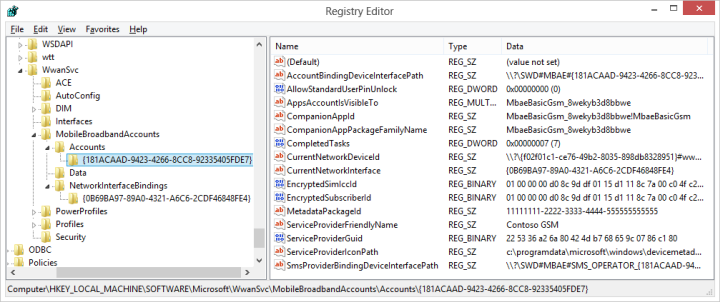
Se a chave do Registro for semelhante à figura acima (os nomes dos valores variam um pouco dependendo se a conta está em uma rede GSM ou CDMA) e se você não vir o ícone na lista de redes, examine os logs de eventos.
Se as entradas do Registro forem semelhantes à próxima figura, isso significa que o adaptador de banda larga móvel foi inserido antes que o pacote de metadados de serviço fosse copiado para o repositório de metadados do dispositivo, o pacote de metadados de serviço está corrompido ou as IDs de hardware estão incorretas. Para corrigir uma situação em que você conectou ou ligou o dispositivo antes de copiar o pacote de metadados para o repositório de metadados, execute as etapas em Forçar uma atualização de metadados. Caso contrário, siga as etapas em Verificar os logs de WWAN.
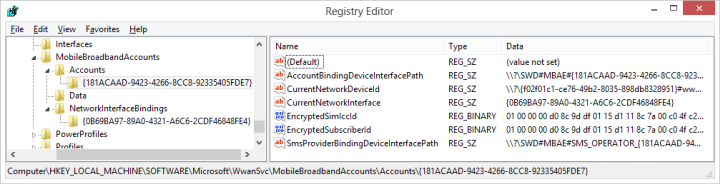
Verificar os Logs de WWAN
Se não houver chaves do Registro Accounts ou NetworkInterfaceBindings em HKLM\SOFTWARE\Microsoft\WwanSvc\MobileBroadbandAccounts, ou se houver entradas que não estejam totalmente preenchidas, você deverá examinar os logs de WWAN. As etapas a seguir redefinirão o computador para um estado conhecido:
Desconecte ou desligue seu dispositivo de banda larga móvel (se o dispositivo estiver incorporado, desabilite-o no Gerenciador de Dispositivos).
Exclua as seguintes chaves do Registro:
- HKLM\SOFTWARE\Microsoft\WwanSvc\MobileBroadbandAccounts\Accounts
- HKLM\SOFTWARE\Microsoft\WwanSvc\MobileBroadbandAccounts\NetworkInterfaceBindings
Aviso
Sob nenhuma circunstância exclua a chave do Registro HKLM\SOFTWARE\Microsoft\WwanSvc\MobileBroadbandAccounts\. O Windows não irá recriá-lo e você interromperá o recurso.
Há dois tipos de entradas que são de interesse nos logs: entradas de serviço WWAN de gerenciamento de contas, entradas de log e entradas de tarefa do analisador. O primeiro tipo pode ajudar a depurar problemas causados por problemas com o hardware de rede e o segundo tipo pode ajudar a depurar problemas de análise de metadados.
As entradas de registro de entradas de serviço WWAN de gerenciamento de contas para uma rede processada com êxito são semelhantes às seguintes:
[0]02CC.0CD0::2012-01-04 09:22:26.567 [Microsoft-Windows-WWAN-SVC-EVENTS]Account Management: Account updater started for network interface {7a0a0dce-0a51-471a-8c16-6e767cd0b861.
[0]02CC.0CD0::2012-01-04 09:22:26.567 [Microsoft-Windows-WWAN-SVC-EVENTS]Account Management: Getting home provider ID from hardware device for network interface {7A0A0DCE-0A51-471A-8C16-6E767CD0B861}. Provider ID is "234567".
[0]02CC.0CD0::2012-01-04 09:22:26.567 [Microsoft-Windows-WWAN-SVC-EVENTS]Account Management: Getting home provider name from hardware device for network interface {7A0A0DCE-0A51-471A-8C16-6E767CD0B861}. Provider name is "MS GSM".
[0]02CC.0CD0::2012-01-04 09:22:26.586 [Microsoft-Windows-WWAN-SVC-EVENTS]Account Management: Network identity not recognized, assigning new network account ID.
[0]02CC.0CD0::2012-01-04 09:22:26.597 [Microsoft-Windows-WWAN-SVC-EVENTS]Account Management: Devnode create/update started.
[0]02CC.0CD0::2012-01-04 09:22:26.617 [Microsoft-Windows-WWAN-SVC-EVENTS]Account Management: Devnode create/update finished.
[0]02CC.0CD0::2012-01-04 09:22:26.617 [Microsoft-Windows-WWAN-SVC-EVENTS]Account Management: Data store create/update started.
[0]02CC.0CD0::2012-01-04 09:22:26.707 [Microsoft-Windows-WWAN-SVC-EVENTS]Account Management: Data store create/update finished.
[0]02CC.0CD0::2012-01-04 09:22:26.707 [Microsoft-Windows-WWAN-SVC-EVENTS]Account Management: Account updater finished for network interface {7a0a0dce-0a51-471a-8c16-6e767cd0b861}.
Você pode encontrar essas entradas pesquisando no log do Gerenciamento de Contas. Nesse caso, as entradas mais importantes são Criação/atualização do armazenamento de dados iniciada e Criação/atualização do armazenamento de dados concluída. Se essas entradas existirem e não tiverem mensagens de erro, o hardware está se comportando corretamente. (O armazenamento de dados mencionado aqui contém as chaves do Registro discutidas em Verificar o Registro).
Por outro lado, em um dispositivo sem o SIM, as entradas normalmente são semelhantes às seguintes:
[0]02CC.03E4::2012-01-04 09:29:50.309 [Microsoft-Windows-WWAN-SVC-EVENTS]Account Management: Account updater started for network interface {7a0a0dce-0a51-471a-8c16-6e767cd0b861}.
[0]02CC.03E4::2012-01-04 09:29:50.309 [Microsoft-Windows-WWAN-SVC-EVENTS]Account Management: Detected removal of SIM from device bound to network interface {7A0A0DCE-0A51-471A-8C16-6E767CD0B861}.
[0]02CC.03E4::2012-01-04 09:29:50.309 [Microsoft-Windows-WWAN-SVC-EVENTS]Account Management: Devnode create/update started.
[0]02CC.03E4::2012-01-04 09:29:50.309 [Microsoft-Windows-WWAN-SVC-EVENTS]Account Management: Devnode create/update finished.
[0]02CC.03E4::2012-01-04 09:29:50.309 [Microsoft-Windows-WWAN-SVC-EVENTS]Account Management: Account updater finished for network interface {7a0a0dce-0a51-471a-8c16-6e767cd0b861}.
Observação
No último exemplo, não há entradas para Criação/atualização do armazenamento de dados iniciada ou Criação/atualização do armazenamento de dados concluída. Como as informações armazenadas no SIM são críticas para o processo de gerenciamento de contas, um dispositivo que não tenha um SIM não terá os metadados associados necessários.
Se o hardware foi processado com êxito, mas seu logotipo ou nome não são exibidos na lista de redes, pode haver um problema com o pacote de metadados. Isso pode ser investigado usando as entradas da tarefa do analisador no log. Para localizar essas entradas, procure Parser-Task. As entradas de log para uma análise bem-sucedida geralmente são semelhantes às seguintes:
[0]0DA8.0A2C::2012-01-04 09:22:32.007 [Microsoft-Windows-Mobile-Broadband-Experience-Parser-Task]Parser task started.
[0]0DA8.0A2C::2012-01-04 09:22:32.030 [Microsoft-Windows-Mobile-Broadband-Experience-Parser-Task]Parsing metadata for device container with id "{972238E7-36F4-11E1-BC81-00155DE96B01}" for culture "en-US".
[0]0DA8.0A2C::2012-01-04 09:22:32.297 [Microsoft-Windows-Mobile-Broadband-Experience-Parser-Task]Starting parse of mobile broadband service information file.
[0]0DA8.0A2C::2012-01-04 09:22:32.297 [Microsoft-Windows-Mobile-Broadband-Experience-Parser-Task]Metadata package contains no data for culture "en-US". Using fallback data.
[0]0DA8.0A2C::2012-01-04 09:22:32.356 [Microsoft-Windows-Mobile-Broadband-Experience-Parser-Task]Finished parse of mobile broadband service information file.
[0]0DA8.0A2C::2012-01-04 09:22:32.356 [Microsoft-Windows-Mobile-Broadband-Experience-Parser-Task]Starting update of stored network account information.
[0]0DA8.0A2C::2012-01-04 09:22:32.377 [Microsoft-Windows-Mobile-Broadband-Experience-Parser-Task]The mobile broadband account now contains service provider information.
[0]0DA8.0A2C::2012-01-04 09:22:32.378 [Microsoft-Windows-Mobile-Broadband-Experience-Parser-Task]Finished update of stored network account information.
[0]0DA8.0A2C::2012-01-04 09:22:32.378 [Microsoft-Windows-Mobile-Broadband-Experience-Parser-Task]Applying WWAN profiles for service provider Contoso GSM.
[0]0DA8.0A2C::2012-01-04 09:22:32.378 [Microsoft-Windows-Mobile-Broadband-Experience-Parser-Task]Starting creation and/or update of WWAN profiles.
[0]02CC.0CD0::2012-01-04 09:22:32.512 [Microsoft-Windows-WWAN-SVC-EVENTS]WWAN Service event: Profile Update Notification received
[0]02CC.0CD0::2012-01-04 09:22:32.519 [Microsoft-Windows-WWAN-SVC-EVENTS]WWAN Service event: Complete Scanning
[0]02CC.0CD0::2012-01-04 09:22:32.519 [Microsoft-Windows-WWAN-SVC-EVENTS]WWAN Service event: WWAN Interface information
[0]02CC.0CD0::2012-01-04 09:22:32.586 [Microsoft-Windows-WWAN-SVC-EVENTS]WWAN Service event: Profile Update Notification received
[0]02CC.0CD0::2012-01-04 09:22:32.651 [Microsoft-Windows-WWAN-SVC-EVENTS]WWAN Service event: Profile Update Notification received
[0]0DA8.0A2C::2012-01-04 09:22:32.659 [Microsoft-Windows-Mobile-Broadband-Experience-Parser-Task]Finished creation and/or update of WWAN profiles.
[0]0DA8.0A2C::2012-01-04 09:22:32.659 [Microsoft-Windows-Mobile-Broadband-Experience-Parser-Task]WWAN profiles applied successfully for service provider Contoso GSM.
[0]0DA8.0A2C::2012-01-04 09:22:32.659 [Microsoft-Windows-Mobile-Broadband-Experience-Parser-Task]Adding trusted provisioning certificates for service provider Contoso GSM.
[0]0DA8.0A2C::2012-01-04 09:22:32.659 [Microsoft-Windows-Mobile-Broadband-Experience-Parser-Task]Starting setting of trusted certificates for network provisioning.
[0]0DA8.0A2C::2012-01-04 09:22:33.016 [Microsoft-Windows-Mobile-Broadband-Experience-Parser-Task]Finished setting of trusted certificates for network provisioning.
[0]0DA8.0A2C::2012-01-04 09:22:33.016 [Microsoft-Windows-Mobile-Broadband-Experience-Parser-Task]Trusted provisioning certificates added successfully for service provider Contoso GSM.
[0]0DA8.0A2C::2012-01-04 09:22:33.017 [Microsoft-Windows-Mobile-Broadband-Experience-Parser-Task]Parser task finished.
[0]0DA8.0A2C::2012-01-04 09:22:33.017 [Microsoft-Windows-Mobile-Broadband-Experience-Parser-Task]MbaeParserTask completed successfully.
Esses logs mostram que o arquivo MobileBroadbandInfo.xml foi analisado corretamente, que a tarefa do analisador aplicou os perfis WWAN (juntamente com o log do serviço WWAN que atualizou os perfis com êxito) e que a tarefa do analisador definiu os certificados de provisionamento confiáveis mencionados em MobileBroadbandInfo.xml.
Se alguma parte do processo falhar, essa falha será registrada em log. Por exemplo, se a verificação de assinatura digital falhar no arquivo de ícone do provedor de serviços, as entradas de log normalmente serão semelhantes às seguintes:
[0]0F24.0C70::2012-01-04 10:09:49.271 [Microsoft-Windows-Mobile-Broadband-Experience-Parser-Task]Parser task started.
[0]0F24.0C70::2012-01-04 10:09:49.288 [Microsoft-Windows-Mobile-Broadband-Experience-Parser-Task]Parsing metadata for device container with id "{97223B34-36F4-11E1-BC81-00155DE96B01}" for culture "en-US".
[0]0F24.0C70::2012-01-04 10:09:49.483 [Microsoft-Windows-Mobile-Broadband-Experience-Parser-Task]Starting parse of mobile broadband service information file.
[0]0F24.0C70::2012-01-04 10:09:49.483 [Microsoft-Windows-Mobile-Broadband-Experience-Parser-Task]Metadata package contains no data for culture "en-US". Using fallback data.
[0]0F24.0C70::2012-01-04 10:09:49.547 [Microsoft-Windows-Mobile-Broadband-Experience-Parser-Task]Finished parse of mobile broadband service information file.
[0]0F24.0C70::2012-01-04 10:09:49.547 [Microsoft-Windows-Mobile-Broadband-Experience-Parser-Task]Starting update of stored network account information.
[0]0F24.0C70::2012-01-04 10:09:49.688 [Microsoft-Windows-Mobile-Broadband-Experience-Parser-Task]Digital signature verification failed for file "c:\programdata\microsoft\windows\devicemetadatacache\dmrccache\en-us\B68264FF-E4D1-49B1-AB5F-2B9C1C16EF5D\ServiceInformation\ContosoBroadband.ico".
[0]0F24.0C70::2012-01-04 10:09:49.690 [Microsoft-Windows-Mobile-Broadband-Experience-Parser-Task]Finished update of stored network account information.
[0]0F24.0C70::2012-01-04 10:09:49.692 [Microsoft-Windows-Mobile-Broadband-Experience-Parser-Task]Parser task finished.
[0]0F24.0C70::2012-01-04 10:09:49.692 [Microsoft-Windows-Mobile-Broadband-Experience-Parser-Task]MbaeParserTask did not complete successfully. Error is 0x80070306: One or more errors occurred while processing the request.
Como é normal que a tarefa do analisador seja executada mais de uma vez, você pode ver mais de um conjunto de [Microsoft-Windows-Mobile-Broadband-Experience-Parser-Task] entradas de log. Nesse caso, os conjuntos de entradas são normalmente os mesmos - se não forem os mesmos, isso pode indicar um problema intermitente.
Recursos adicionais
Use os links a seguir para saber mais sobre banda larga móvel no Windows 8.1 e no Windows 10: